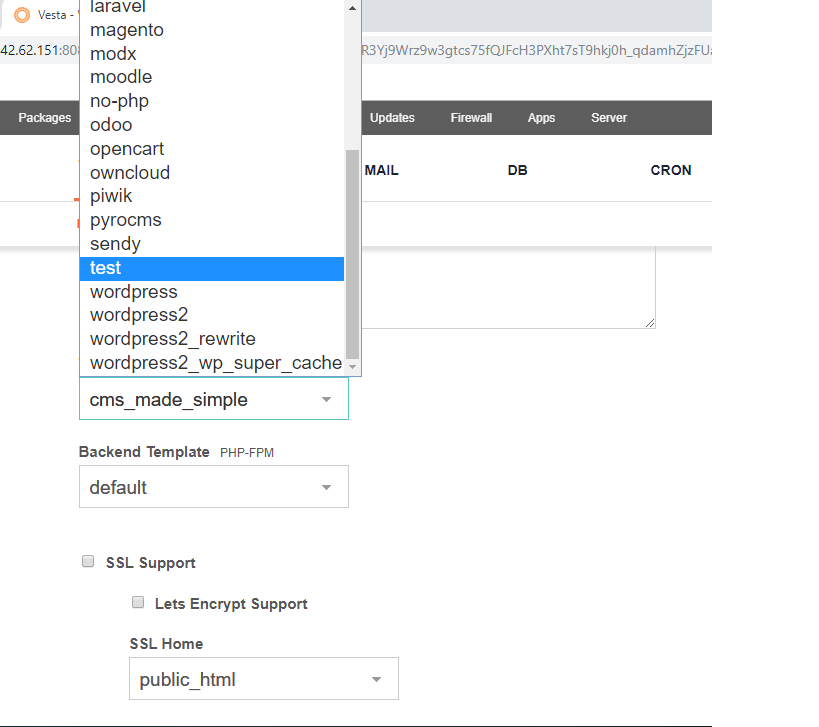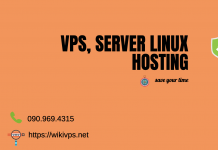– Trong vestacp hiện nay đã hỗ trợ rất nhiều và đa dạng các template cho các source web phổ biến hiện nay. Nhưng, phù hợp với nhu cầu của mỗi người mà chúng ta phải có một vài thay đổi trong file cấu hình của domain để phục vụ cho nhu cầu của chúng ta.
– Dựa vào nhu cầu đó , nếu chúng ta vào trực tiếp file cấu hình của domain và thay đổi trực tiếp ở đó thì các bạn sẽ gặp trường hợp khi chúng ta thực hiện một tác vụ liên quan đến việc restart vestacp mà bạn không biết chẳng hạn thực hiện các câu lệnh chuyển domain hoặc database như : v-change-domain-owner , v-change-database-owner , …. thì các cấu hình sẽ bị reload lại dựa vào template hiện tại bạn chọn cho domain đó , nên các cấu hình bạn thêm vào domain đó sẽ bị mất dẫn đến những kết quả không mong muốn.
– Nên, để tránh trường hợp đó thì chúng ta sẽ tạo ra một template riêng cho domain dựa vào nhu cầu của chúng ta.
– Và trong bài viết này mình sẽ chia sẻ các bước để tạo một template riêng nhé !
Các bước thực hiện tạo template trong vestacp:
1. Tìm nơi lưu các template của vestacp :
– Các file template của vestacp sẽ được lưu ở đường dẫn : /usr/local/vestacp/data/templates/web
– Các bạn sẽ thấy mỗi template tương ứng sẽ có 2 file .tpl và .stpl .
– Tại sao lại có tới 2 file với 2 đuôi khác nhau thì các bạn sẽ dễ dàng nhận ra là file .tpl sẽ dùng khi bạn không sử dụng chứng chỉ ssl và file .stpl sẽ được sử dụng khi bạn sử dụng chứng chỉ ssl.
2. Tạo file template :
– Đầu tiên bạn copy một bản từ template mà bạn muốn dùng cho domain của bạn. Ví dụ như bạn muốn dùng template default thì bạn sẽ làm như sau :
+ cp default.tpl {tên template mà bạn muốn}.tpl
+ cp default.stpl {tên template mà bạn muốn}.stpl
– Để minh họa mình tạo template là test với 2 file test.tpl và test.stpl từ template default :
– Sau đó các bạn mở file vừa tạo lên thực hiện thêm vào các cấu hình mà bạn mong muốn thực hiện cả 2 file nhé .
- Ví dụ mình sẽ thêm vào một vài thông số và một vài chỉ định về location :
3. Chọn template vừa tạo cho domian trong vestacp .
– Sau khi tạo xong thì các bạn vào vestacp chọn template vừa mới tạo cho domain của bạn và lưu lại thôi :
– Vậy là các bước để tạo một template mới đã hoàn thành rồi đó . Bạn có thể mở file cấu hình của domain đó lên để kiểm tra sự thay đổi ở trong đó nhé.
– Bạn đã có một template mới cho domain bạn sẽ không phải bận tâm đến việc vestacp reload lại và các cấu hình của bạn sẽ bị mất đi.
Rất đơn giản phải không nào 😀
Chúc các bạn thực hiện thành công . Nếu có vấn đề gì ở các bước mình chia sẻ thì các bạn hãy để lại comment bên dưới để cùng nhau thảo luận nhé.
Cảm ơn các bạn đã quan tâm! 😀


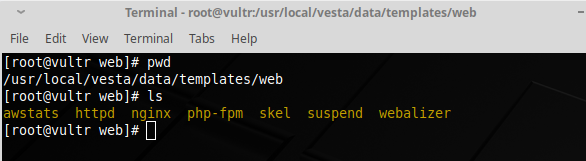 a
a